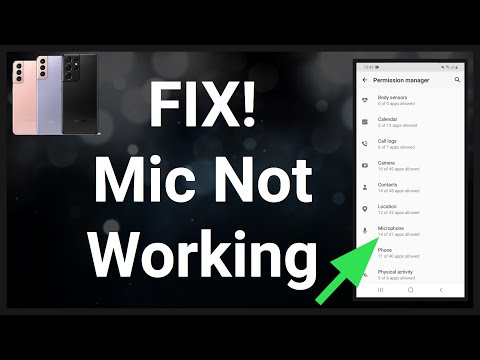
콘텐츠
- 문제 1 : Galaxy Note 5 마이크 볼륨이 매우 낮음
- 문제 2 : Galaxy Note 5 비디오 사운드가 작동하지 않음
- 문제 3 : Galaxy Note 5 오디오가 몇 시간 사용 후 작동을 멈춤
- 문제 4 : AUX 케이블로 자동차 엔터테인먼트 시스템에 연결하면 Galaxy Note 5 음악이 재생되지 않음
때때로 작동하는 # GalaxyNote5 오디오 기능에 대한 보고서를 받고 있으므로이 게시물에서는 이러한 사운드 문제 중 일부를 다룰 것입니다.
자신의 #Android 문제에 대한 해결책을 찾고 있다면이 페이지 하단에 제공된 링크를 사용하여 Google에 문의 할 수 있습니다.
문제를 설명 할 때 관련 솔루션을 쉽게 찾을 수 있도록 최대한 자세히 설명해주세요. 가능하다면 어디서부터 시작해야할지 알려주는 정확한 오류 메시지를 포함 해주세요.이메일을 보내기 전에 몇 가지 문제 해결 단계를 이미 시도한 경우 답변에서 건너 뛸 수 있도록 해당 단계를 언급해야합니다.
다음은 오늘 우리가 제공하는 구체적인 주제입니다.
문제 1 : Galaxy Note 5 마이크 볼륨이 매우 낮음
사람들은 전화 통화 중에 소리를지를 정도로 목소리를 높이 지 않으면 내 말을들을 수 없다고 말합니다. Samsung Note 5에서 마이크 볼륨을 높이는 방법이 있습니까? — Syran Austin
해결책: 안녕시 란. Note 5 마이크의 감도를 높이기 위해 조작 할 수있는 옵션은 없습니다. 지금 휴대 전화의 마이크 볼륨을 수락하거나 휴대 전화를 교체하세요.
이 기기에서는 마이크 볼륨 문제가 거의 들리지 않지만 휴대 전화의 마이크 문제인지 아니면 상대방의 스피커 문제인지 확인하려면 음성을 녹음하고 들어 보는 것이 좋습니다. 이것이 마이크가 음성을 포착하는 방법을 결정하는 유일한 방법입니다. 자신의 목소리를 편안하게들을 수 있다면 문제는 기기 외부에있을 가능성이 큽니다.
음성을 녹음하려면 다음 단계를 따르세요.
- 홈 화면에서 다음으로 이동합니다. 앱> 도구> 음성 녹음기.
- 탭 기록 버튼 (하단에 있음)을 눌러 녹음을 시작합니다.
- 완료되면 중지 버튼 (하단에 있음)을 눌러 녹음을 중단하고 파일을 저장합니다.
- 재생할 적절한 사운드 파일을 누릅니다. 필요한 경우 음량 버튼 (장치의 왼쪽 가장자리에 있음)을 위아래로 눌러 볼륨을 조정합니다.
참고 : 사운드 파일을 삭제하려면 :
- 파일 이름을 길게 터치합니다.
- 꼭지 지우다 (상단에 위치).
- 확인하려면 지우다.
녹음 된 음성이 잘 들리면 마이크가 제대로 작동하고 있음을 나타냅니다. 통화 중에 네트워크 문제가 있거나 수신자의 전화에 문제가있을 수 있습니다. 이동 통신사에 문의하여이 문제에 대해 알려주십시오. 많은 고객이 동일하거나 유사한 경험을하고 있다면 네트워크가 문제를 일으키는 것입니다.
문제 2 : Galaxy Note 5 비디오 사운드가 작동하지 않음
비디오가 더 이상 소리를 재생하지 않습니다. 어제 밤에는 잘 작동했지만 오늘은 갑자기 작동하지 않습니다. 헤드폰이 연결되어있는 것처럼 미디어 볼륨 표시 줄이 주황색이지만 아무것도 없습니다. 알림은 여전히 울립니다. 전화 통화는 여전히 들립니다. 작동하지 않는 것은 내가 시도하는 미디어입니다. — 케빈 컨
해결책: 안녕 케빈. 재시작은 때때로 놀라운 일을 할 수 있습니다. 첫 번째 문제 해결 단계로 수행하십시오. 간단한 재시작 대신 소프트 리셋을 수행하는 것이 좋습니다. 방법은 다음과 같습니다.
- 길게 누릅니다. 힘 과 볼륨 작게 버튼을 12 초 동안 누릅니다.
- 볼륨 작게 버튼을 사용하여 전원 끄기 옵션으로 스크롤합니다.
- 선택하려면 홈 키를 누릅니다. 장치의 전원이 완전히 꺼져 야합니다.
소프트 리셋 후에도 문제가 해결되지 않으면 다음으로 수행 할 작업은 캐시 파티션을 지우는 것입니다. 이렇게하면 전화기가 좋은 시스템 캐시 세트를 사용하게됩니다. 이전에 해본 적이 없다면 다음 단계를 따르세요.
- Samsung Galaxy Note 5를 완전히 끕니다.
- 먼저 볼륨 크게 및 홈 버튼을 길게 누른 다음 전원 키를 길게 누릅니다.
- 세 개의 버튼을 누른 상태에서‘Samsung Galaxy Note5’가 표시되면 전원 키에서 손을 떼고 나머지 두 개는 계속 누릅니다.
- Android 로고가 표시되면 볼륨 크게 및 홈 버튼을 모두 놓습니다.
- 옵션과 함께 Android 시스템 복구 화면이 표시되기 전에 '시스템 업데이트 설치 중'알림이 화면에 30 ~ 60 초 동안 표시됩니다.
- 볼륨 작게 키를 사용하여 옵션을 강조 표시합니다. 캐시 파티션 지우기 전원 키를 눌러 선택합니다.
- 프로세스가 완료되면 볼륨 작게 키를 사용하여 '지금 시스템 재부팅'옵션을 강조 표시하고 전원 키를 눌러 전화를 다시 시작하십시오.
- 재부팅을 완료하는 데 시간이 조금 더 걸릴 수 있지만 걱정하지 말고 기기가 활성화 될 때까지 기다리세요.
타사 앱이 많은 경우이 중 하나가이 문제를 일으키는 지 확인하는 것도 좋습니다. 이렇게하려면 Note 5를 안전 모드로 다시 시작해야합니다. 안전 모드는 타사 앱 및 서비스가 실행되는 것을 방지하므로 그중 하나가 문제의 원인 인 경우 오디오가 정상적으로 작동합니다. 즉, 휴대 전화가 안전 모드 일 때 문제가 발생하지 않으면 앱 중 하나가 책임을 져야합니다. 휴대 전화를 안전 모드로 부팅하려면 다음 단계를 따르세요.
- 전화를 완전히 끄십시오.
- 전원 키를 길게 누릅니다.
- 'Samsung Galaxy Note5'가 표시되면 전원 키에서 손을 떼고 즉시 볼륨 작게 버튼을 길게 누릅니다.
- 전화가 다시 시작되지만 Vol Down 버튼을 계속 누르고 있습니다.
- 휴대 전화가 다시 시작되면 화면 왼쪽 하단에 '안전 모드'가 표시됩니다.
- 이제 볼륨 작게 버튼을 놓을 수 있습니다.
마지막으로 휴대 전화가 안전 모드에서 실행 되어도 변경되지 않으면 모든 소프트웨어 설정을 기본값으로 되돌려 야합니다. 문제의 원인이 하드웨어와 관련된 것이 아니라면 공장 초기화가 작동합니다. 방법은 다음과 같습니다.
- Samsung Galaxy Note 5를 완전히 끕니다.
- 먼저 볼륨 크게 및 홈 버튼을 길게 누른 다음 전원 키를 길게 누릅니다.
- 세 개의 버튼을 누른 상태에서‘Samsung Galaxy Note5’가 표시되면 전원 키에서 손을 떼고 나머지 두 개는 계속 누릅니다.
- Android 로고가 표시되면 볼륨 크게 및 홈 버튼을 모두 놓습니다.
- 옵션과 함께 Android 시스템 복구 화면이 표시되기 전에 '시스템 업데이트 설치 중'알림이 화면에 30 ~ 60 초 동안 표시됩니다.
- 볼륨 작게 키를 사용하여 '캐시 파티션 삭제'옵션을 강조 표시하고 전원 키를 눌러 선택합니다.
- 프로세스가 완료되면 볼륨 작게 키를 사용하여 '지금 시스템 재부팅'옵션을 강조 표시하고 전원 키를 눌러 전화를 다시 시작하십시오.
- 재부팅을 완료하는 데 시간이 조금 더 걸릴 수 있지만 걱정하지 말고 기기가 활성화 될 때까지 기다리세요.
중대한: 공장 초기화는 전화를 깨끗하게 닦습니다. 이를 수행하기 전에 파일 (사진, 비디오, 연락처 등)의 백업을 만들어야합니다.
문제 3 : Galaxy Note 5 오디오가 몇 시간 사용 후 작동을 멈춤
일정 시간 (1 시간 반에서 2 시간 정도)이 지나면 오디오가 끊깁니다. 이것은 모두 오디오입니다. Youtube, 네이티브 음악 플레이어, 팟 캐스트, 모두 일시 중지되고 다시 클릭 재생으로 돌아 가야합니다. 상상할 수 있듯이 정말 실망 스럽습니다. 장치 음성을 영어 (영국)로 변경하는 것과 관련이 있습니까? - 클로에
해결책: 안녕 클로이. 이와 같은 문제는 때때로 손상된 시스템 캐시로 인해 발생할 수 있으므로 먼저 캐시 파티션을 지워야합니다. 그래도 문제가 영구적으로 해결되지 않으면 휴대 전화를 안전 모드로 관찰 할 수 있습니다. 위에서 언급했듯이 안전 모드는 타사 앱 및 서비스를 차단하므로 오디오가 정상적으로 작동하는 경우 앱 중 하나에 문제가 있음을 확인하는 것입니다.
마지막으로 주저하지 말고 기기를 초기화하세요. 시스템의 오디오 기능을 엉망으로 만드는 운영 체제 버그가있을 수 있으므로 모든 소프트웨어 설정을 기본값으로 복원 한 후 전화가 어떻게 작동하는지 관찰 할 수 있으면 좋습니다. 안전 모드에서와 같이 차이가 있는지 확인하기 위해 충분히 오랫동안 전화기를 관찰하십시오. 초기화 후 최소 24 시간 동안 문제를 재현하는 것이 좋습니다. 이 기간 동안 아무것도 설치하지 마십시오.
때로는 업데이트로 버그와 결함을 수정할 수 있습니다. 가능한 경우 초기화를 수행하기 전에 Android 및 모든 앱에 대한 업데이트를 설치해야합니다.
문제 4 : AUX 케이블로 자동차 엔터테인먼트 시스템에 연결하면 Galaxy Note 5 음악이 재생되지 않음
Aux 케이블이 자동차 Aux 잭에 연결되어 있으면 음악이 재생되지 않습니다. 헤드폰은 작동하고 음악은 스피커를 통해 재생되지만 자동차에서는 재생되지 않습니다. 가끔 그렇게 될 것이지만 대부분은 그렇지 않습니다. 새 케이블이 있고 재부팅이 작동하지 않았습니다. 잭에서 먼지를 방지하는 플러그가 있습니다. 문제에 영향을 미치는 설정은 없습니다. 음소거가 켜져 있지 않습니다. Bluetooth가 켜져 있지 않고 헤드폰, 사운드 스위치가 모두 켜져 있습니다. 이 문제에 대한 수정 사항이 있습니까? — 줄리 밀러
해결책: 안녕 줄리. 여기서는 Note 5와 차량용 엔터테인먼트 시스템의 두 가지 장치를 다루고 있습니다. 문제가 어디에 있는지 알기 위해 두 가지 문제를 모두 해결해야합니다.
참고 5 문제 해결을 위해 시도해야 할 작업은 다음과 같습니다.
- 사용중인 음악 앱의 캐시와 데이터를 지 웁니다.
- 다른 음악 앱 사용
- 캐시 파티션 지우기
- 공장 초기화
참고로 다음은 앱의 캐시 및 데이터를 지우는 방법에 대한 단계입니다.
- 알림 창 (드롭 다운) 또는 앱 서랍의 설정 앱을 통해 설정 메뉴를 엽니 다.
- "Apps"로 이동합니다. 이는 Android 6 또는 7의 OEM 스킨 버전에서 애플리케이션 또는 애플리케이션 관리자와 같은 이름으로 변경 될 수 있습니다.
- 거기에 들어가면 응용 프로그램을 찾아서 누릅니다.
- 이제 저장소, 권한, 메모리 사용 등 앱에 대한 정보를 제공하는 항목 목록이 표시됩니다. 모두 클릭 할 수있는 항목입니다. 스토리지를 클릭하는 것이 좋습니다.
- 이제 명확하게 캐시 지우기 과 데이터 지우기 응용 프로그램 버튼. 먼저 캐시를 지우십시오. 아무 일도하지 않는다면 앱의 데이터를 지울 때입니다.
이러한 Note 5 문제 해결을 모두 수행 한 후에도 문제가 계속되면 특정 자동차 엔터테인먼트 시스템의 문제 해결 방법에 대한 조사를 수행하십시오..


